
소위 노트는 소셜 네트워크 급우에 있으므로이 리소스의 각 사용자가 사진, 비디오, 비디오 방송, 모든 텍스트, 광고 등을 쉽고 빠르게 보낼 수 있습니다. 이 정보는 모든 친구들을 즉시 볼 수 있으며 토론하고 논평 할 수 있습니다. 그리고 다른 사용자에게 관심이있는 친구와 친구와 어떻게 공유 할 수 있습니까? 우리는 알아낼 것입니다.
우리는 급우에 메모를 공유합니다
아마, 소셜 네트워크 급우의 각 참가자는 귀하의 페이지 또는이자 그룹에서 리본에서 흥미로운 노트를 찾고이 정보를 친구들과 공유하고 싶을 때 상황을 익숙합니다. 이 자원의 개발자는 그러한 기회를 제공했습니다. 감정을 평가하고 표현하고, 주석을 공유 할 수 있습니다.방법 1 : 사이트의 정식 버전
전통에 의해, 먼저 친구들과 동급생의 정식 버전에서 메모를 나누어보십시오.
- 인터넷 브라우저에서 odnoklassniki.ru 웹 사이트를 열고 인증을 통과하면 자원에서 개인 페이지가됩니다. 우리는 당신이 당신의 친구를 알고 싶은 뉴스 피드 메모를 찾습니다.
- 우리는 아이콘이있는 작은 패널을 본다. 화살표가있는 버튼이 필요합니다. 클릭하세요.
- 나타나는 메뉴에서 흥미로운 노트를 배포 할 옵션을 선택할 수 있습니다. 친구와 즉시 정보를 즉시 공유하려면 "지금 공유"문자열을 클릭하면 친구들이 즉시 뉴스 피드에서 메모를 볼 것입니다.

혼자서 사전 작성하려는 경우 "텍스트 추가"항목을 선택하십시오.
- 열리는 창에서 해당 필드에 텍스트를 입력 한 다음 공유 단추에서 마우스 왼쪽 버튼을 클릭하십시오.
- 메뉴에서 "메시지 보내기"행을 선택한 경우 메모를 모든 친구에게 보내는 메모도 메시지를 보내 드릴 수 있습니다.
- 창에서 먼저 하나 이상의 사용자의 이름을 클릭하고 메모를 보내는 다음 "공유"버튼으로 작업을 확인하십시오.
- 마지막으로 메모를 공유하는 마지막 사용 가능한 옵션은 그룹에 게시하는 것입니다. 메뉴에서 동일한 문자열을 클릭하십시오.
- 그런 다음 드롭 다운 목록에서 그룹을 선택하여 다른 사람의 메모를 게시하십시오.
- 원하는 경우, 귀하의 의견을 작성하고 "공유"버튼에서 lkm을 클릭하십시오.

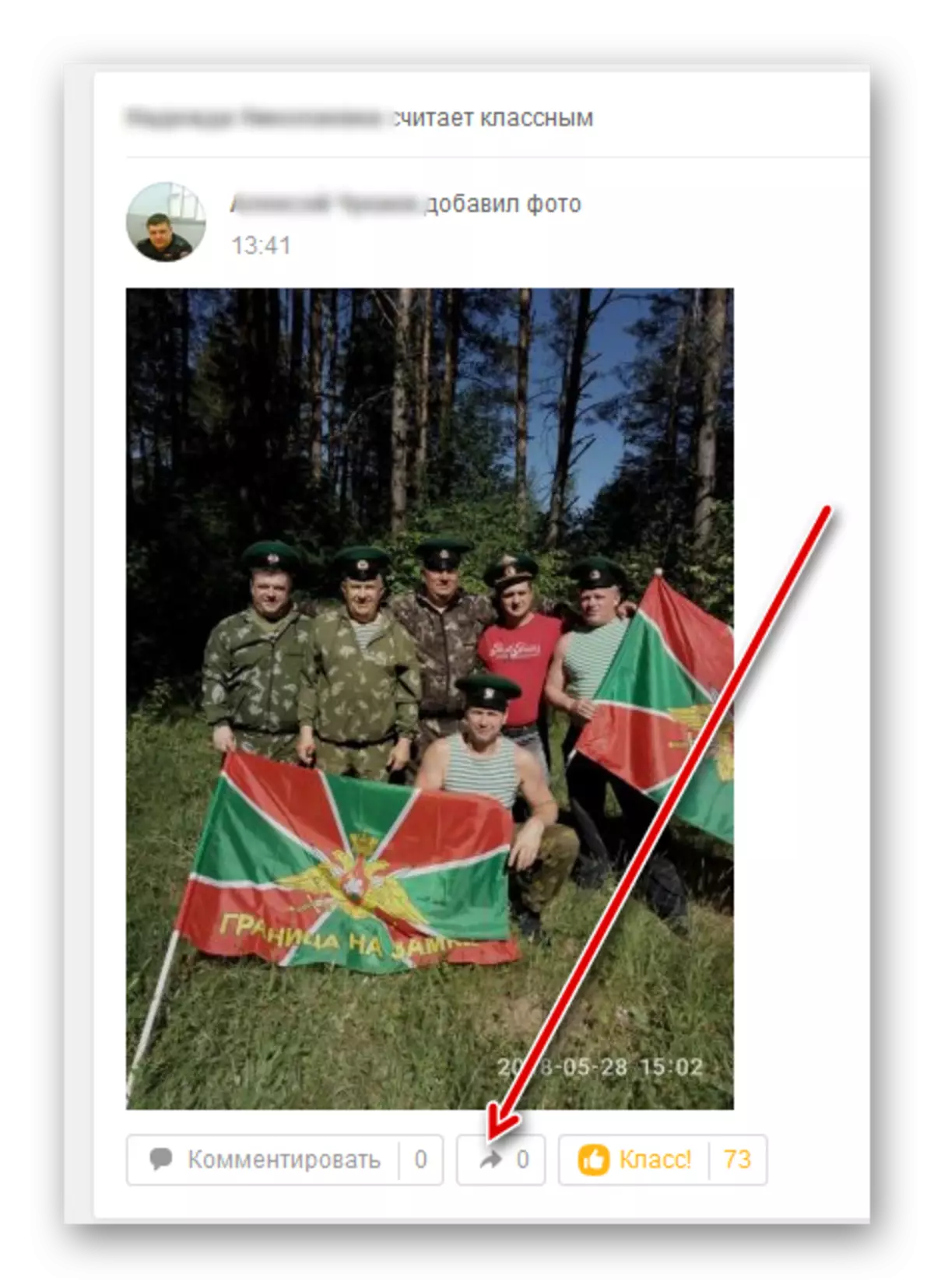







준비가 된! 작업은 다른 사용자가 성공적으로 완료된 메모를 공유하는 것입니다.
방법 2 : 모바일 응용 프로그램
Android 및 iOS에서 실행되는 모바일 장치의 클래스에서 친구 나 커뮤니티에서 다양한 방법으로 흥미로운 메모를 공유 할 수있는 기회가 있습니다. 여기 에서이 기능을 구현하는 방법의 선택은 매우 넓습니다.
- 장치에서 응용 프로그램을 실행하고 로그인 및 암호를 입력하고 테이프를 즐겨 찾는 메모에 leaping합니다. 그 아래에서 "공유"버튼을 클릭하십시오.
- 메뉴의 확산을 위해 메뉴가 나타납니다. 이 정보가 친구의 뉴스 피드에 즉시 표시되도록하려면 "지금 공유"를 선택하십시오.
- 자신에게 몇 단어를 그릴 욕망이있는 경우 "텍스트 추가"문자열을 클릭하십시오.
- 다음 탭의 해당 필드에 텍스트를 입력하고 "게시"버튼을 클릭하십시오.
- "그룹에서 게시"항목을 선택하여 커뮤니티에 메모를 배치 할 수도 있습니다.
- 열리는 창에서 메모를 게시하고 시스템의 지시에 따라 작업을 수행 할 그룹을 선택해야합니다.
- 다른 응용 프로그램에 흥미로운 메모를 보내는 것이 가능합니다.이를 위해 "Annex to The Annex"메뉴 항목을 누르십시오.
- 그런 다음 응용 프로그램을 선택하십시오 (예 : vkontakte) 및 다른 프로그램을 따르십시오.
- 리소스 개발자가 제공하는 리소스의 마지막 옵션은 다른 사용자에게 메시지에 의해 메모를 보내는 것입니다.
- 메시지가 한 친구에게만 해당 아바타 앞에 전송되면 "제출"버튼을 누릅니다. 더하기가있는 아이콘의 화면 테이퍼의 스크린 테이퍼의 오른쪽 상단 모서리에있는 여러 사용자에게 메모를 보내고 미래의 수정자 필드에 표시를 끼 웁니다.









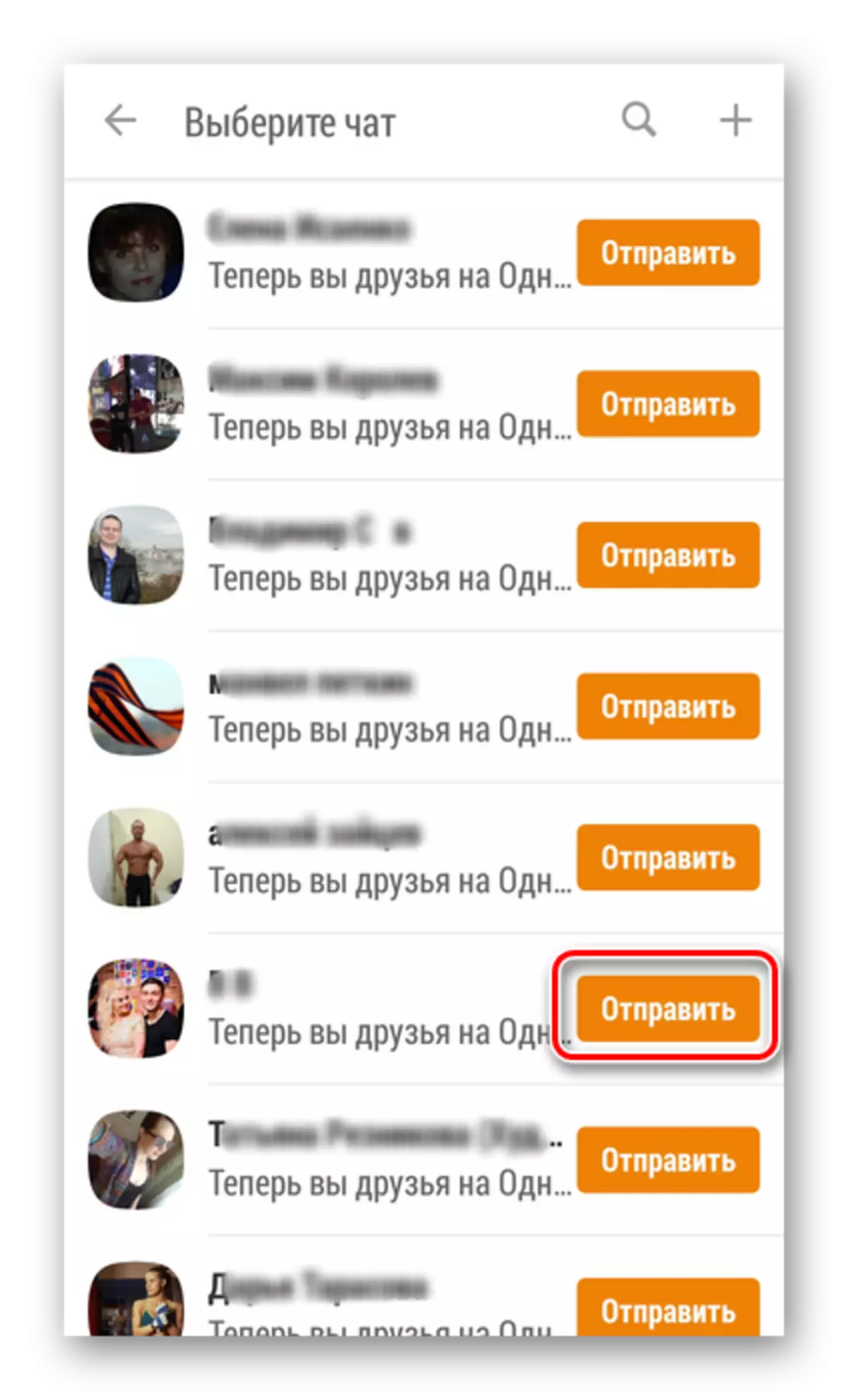
우리가 설치 한 것처럼 다양한 방식으로 급우의 메모를 공유하십시오. 흥미롭고 재미있는 그림, 사진 및 비디오를 친구에게주십시오.
